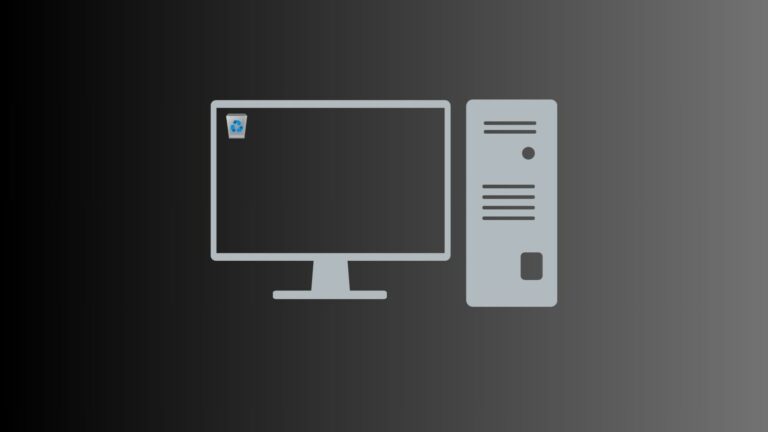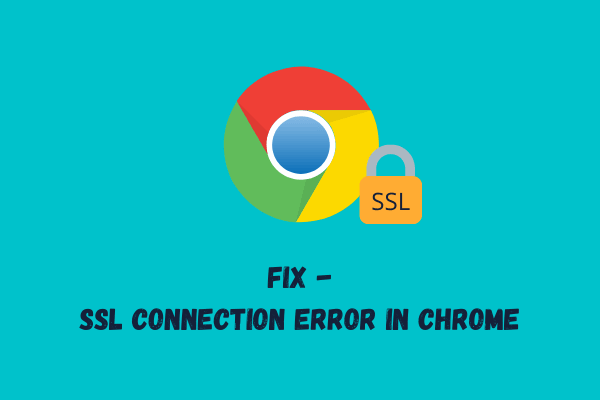Исправить ошибку 0x80073d0b при перемещении приложений на другой диск
Вы боретесь с кодом ошибки 0x80073d0b при попытке переместить приложения с корневого диска на любой другой диск? Если да, попробуйте решения, описанные в этом руководстве, поскольку мы разработали все возможные причины этой ошибки и четыре способа, с помощью которых вы можете устранить эту ошибку Магазина на своем компьютере.
Когда возникает эта проблема, вы также можете получить сообщение об ошибке, подобное следующему:
Операция не завершилась успешно. Повторите попытку через некоторое время. Код ошибки – 0x80073d0b, на случай, если он вам понадобится.
Что вызывает ошибку 0x80073d0b в Windows 11/10?
Ошибка 0x80073d0b в основном возникает, когда ваша система соответствует одному или нескольким из следующих условий на вашем ПК:
- Включена служба шифрования файловой системы: если эта служба включена, эта служба предотвращает перемещение приложения на другой диск.
- Поврежденный Microsoft Store: когда вы устанавливаете / удаляете несколько программ одновременно, это может привести к повреждению приложения Store, что приведет к появлению кода ошибки 0x80073d0b.
- Отключено NTFSDisableEncryption внутри реестра: по умолчанию эта запись отключена в реестре. Включите этот REG_DWORD и проверьте, решает ли это проблему, с которой вы имели дело раньше.
- Установлено ошибочное приложение: установка проблемного / незавершенного приложения также может привести к подобным ошибкам. В таких случаях может сработать удаление этих приложений с последующей их повторной установкой.
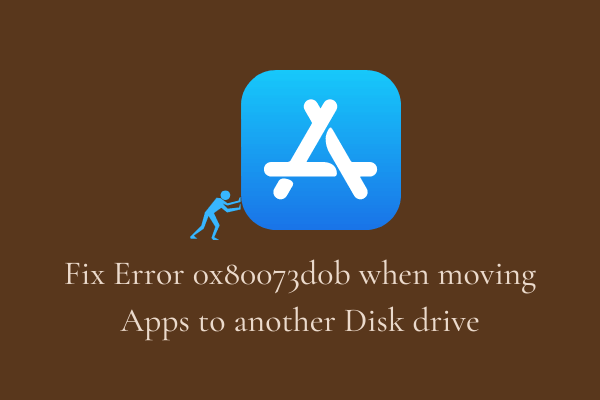
Как исправить код ошибки магазина 0x80073d0b?
Это методы, которые вы можете попытаться решить с кодом ошибки 0x80073d0b при перемещении приложений с корневого диска на любой другой диск.
1]Отключить службу шифрования файловой системы (EFS)
Как указывалось ранее, некоторые внутренние сбои в службе шифрования файловой системы могут вызвать эту проблему, было бы лучше, если бы вы отключили эту службу. Включенная EFS фактически предотвращает перенос местоположения приложения с корневого диска на любой другой диск. Итак, остановите его и посмотрите, решит ли он проблему, с которой вы боролись –
- Нажмите Win + R, чтобы открыть диалоговое окно «Выполнить».
- Введите «services.msc» и нажмите «ОК».
- Когда откроется окно «Службы», прокрутите вниз и найдите «Служба шифрования файловой системы».
- Щелкните его правой кнопкой мыши и выберите «Свойства».

- Когда откроется окно «Свойства», используйте раскрывающееся меню «Тип запуска» и выберите «Вручную».
- Нажмите «Остановить» в разделе «Статус службы» и нажмите «Применить»> «ОК».
Затем перезагрузите устройство и посмотрите, устранит ли это код ошибки 0x80073d0b при перемещении приложений на второй жесткий диск.
2]Сбросить Microsoft Store
Если вы столкнулись с этой проблемой при перемещении приложений, загруженных из Microsoft Store, попробуйте сбросить настройки приложения Store хотя бы один раз. Сброс Магазина Windows решит все внутренние проблемы, повреждения или неправильно настроенные параметры.
Вот как выполнить эту задачу –
- Нажмите Win + X, чтобы вызвать меню «Питание», и выберите «Приложения и функции«.
- Прокрутите вниз и найдите приложение – Microsoft Store.
- Когда найдете, щелкните три вертикальные точки в крайнем правом углу и выберите Дополнительные параметры.
- Снова прокрутите вниз и нажмите «Восстановить» в разделе «Сброс». Если ошибка 0x80073d0b сохраняется даже после восстановления Microsoft Store, повторно посетите указанный выше путь и на этот раз нажмите кнопку «Сброс».

Также есть альтернативный способ сбросить настройки Магазина Windows. В этом методе вам нужно запустить CMD с правами администратора и выполнить команду ниже.
WSReset.exe

Когда в командной строке завершится выполнение этого кода, вскоре после этого запустится Microsoft Store. Обязательно перезагрузите компьютер в следующий раз, чтобы внесенные изменения вступили в силу.
3]Настройте реестр магазина
Несколько пользователей сообщили, что им удалось устранить ошибку 0x80073d0b, просто настроив следующий ключ в реестре.
NTFSDisableEncryption
Вы можете найти эту запись в следующем месте в редакторе реестра.
Компьютер HKEY_LOCAL_MACHINE SYSTEM CurrentControlSet Control FileSystem
- Откройте редактор реестра и перейдите по указанному выше пути.
- Оказавшись там, дважды щелкните запись – NTFSDisableEncryption.
- Когда откроется этот Reg_DWORD, замените «0» на «1» в разделе «Данные значения» и нажмите «ОК».
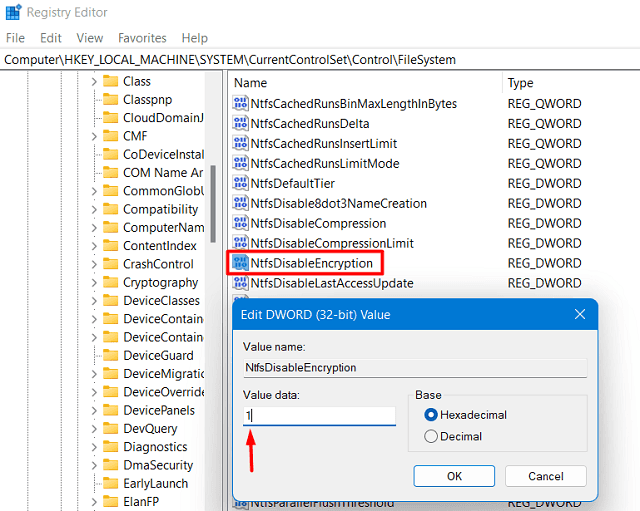
- Теперь, когда вы отключили шифрование NTFS, проверьте, устраняет ли это ошибку 0x80073d0b на вашем компьютере.
4]Удалить / переустановить приложение с ошибками.
Если ни одно из вышеперечисленных решений не помогает устранить этот код ошибки, вы, должно быть, установили ошибочное приложение. Удалите / переустановите это приложение и проверьте, устраняет ли это ошибку 0x80073d0b.